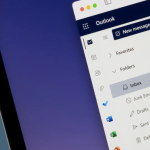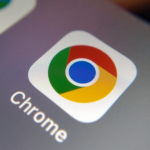Η Apple ενσωματώνει όλο και περισσότερες λειτουργίες τεχνητής νοημοσύνης (AI) στις εφαρμογές της, συμπεριλαμβανομένης της εφαρμογής Mail. Αν και αυτές οι λειτουργίες μπορεί να βελτιώνουν την εμπειρία χρήσης, μερικοί χρήστες προτιμούν να τις απενεργοποιήσουν για λόγους ιδιωτικότητας ή προσωπικής προτίμησης.
Εδώ θα δούμε πώς να απενεργοποιήσετε τις λειτουργίες AI στην εφαρμογή Mail του iPhone σας.
Ποιες λειτουργίες AI υπάρχουν στο Mail του iPhone;
Οι πιο κοινές λειτουργίες AI στο Mail περιλαμβάνουν:
- Έξυπνες προτάσεις απάντησης: Το iOS προτείνει γρήγορες απαντήσεις στα email σας.
- Κατηγοριοποίηση μηνυμάτων: Η Apple μπορεί να οργανώνει αυτόματα τα email σε κατηγορίες.
- Αυτόματη συμπλήρωση κειμένου: Το Mail προβλέπει και προτείνει φράσεις καθώς γράφετε.
Πώς να απενεργοποιήσετε τις λειτουργίες AI στο Mail
Για να απενεργοποιήσετε αυτές τις λειτουργίες, ακολουθήστε τα παρακάτω βήματα:
1. Απενεργοποίηση Έξυπνων Προτάσεων
- Ανοίξτε την εφαρμογή Ρυθμίσεις (Settings).
- Μεταβείτε στην ενότητα Mail.
- Αναζητήστε την επιλογή Προτάσεις Siri & Αναζήτησης (Siri & Search Suggestions).
- Απενεργοποιήστε την επιλογή Μάθηση από αυτήν την εφαρμογή (Learn from this App).
2. Απενεργοποίηση Κατηγοριοποίησης Μηνυμάτων
- Στις Ρυθμίσεις του Mail, αναζητήστε την επιλογή Ομαδοποίηση κατά Κατηγορία (Organize by Category).
- Απενεργοποιήστε την επιλογή αυτή για να σταματήσει η αυτόματη ταξινόμηση των email.
3. Απενεργοποίηση Αυτόματης Συμπλήρωσης Κειμένου
- Μεταβείτε στις Ρυθμίσεις > Γενικά (General) > Πληκτρολόγιο (Keyboard).
- Βρείτε την επιλογή Προβλέψεις (Predictive Text) και απενεργοποιήστε την.
Τελικές σκέψεις
Αν θέλετε περισσότερο έλεγχο στο Mail του iPhone σας, η απενεργοποίηση αυτών των λειτουργιών μπορεί να βελτιώσει την εμπειρία σας. Ωστόσο, αν βασίζεστε στις AI προτάσεις για τα email σας, ίσως θελήσετε να τις διατηρήσετε ενεργές για μεγαλύτερη ευκολία.